怎么插入和删除word2007水印
发布时间:2016-12-07 12:48
相关话题
word2007插入水印,可以在文档背景中显示半透明的标识(如“机密”、“绝密”“草稿”等文字)。水印既可以是文字,也可以是图片,并且Word2007内置了多种水印样式。那么下面就由小编给大家分享下插入和删除word2007水印的技巧,希望能帮助到您。
插入和删除word2007水印的步骤如下:
步骤一:打开word2007文档。
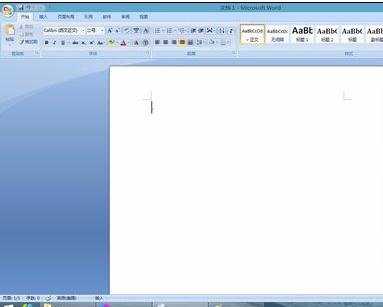
步骤二:输入相关内容。
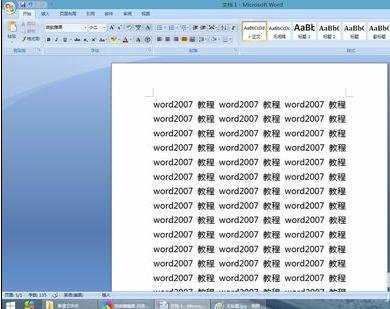
步骤三:切换到“页面布局”功能区。
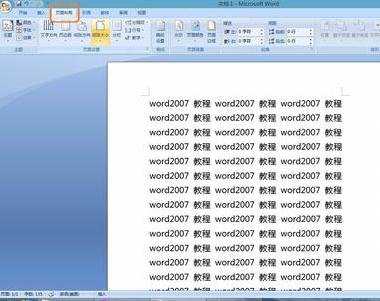
步骤四:找到页面背景分组。
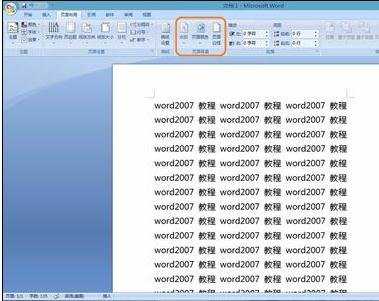
步骤五:点击水印按钮,会有很多水印格式,选择合适水印即可。
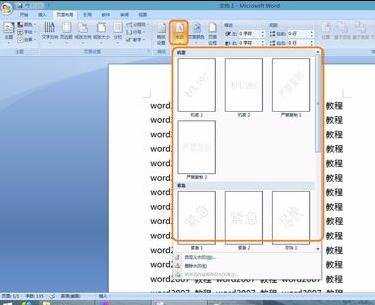
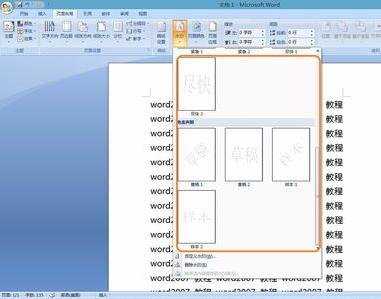
步骤六:我们还可以自定义水印。
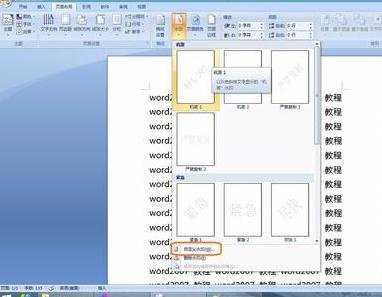
步骤七:在弹出的水印对话框中选择合适的图片或者文字。

步骤八:如文字水印,选择文字水印录入水印内容后。

步骤九:点击应用--确认即可。
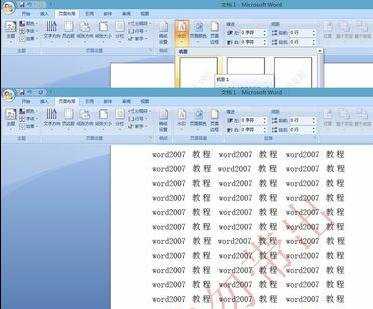
步骤十:如果不想要水印了,也可以删除水印。选择水印中的删除水印即可。
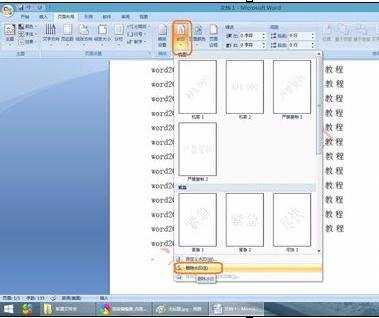

怎么插入和删除word2007水印的评论条评论